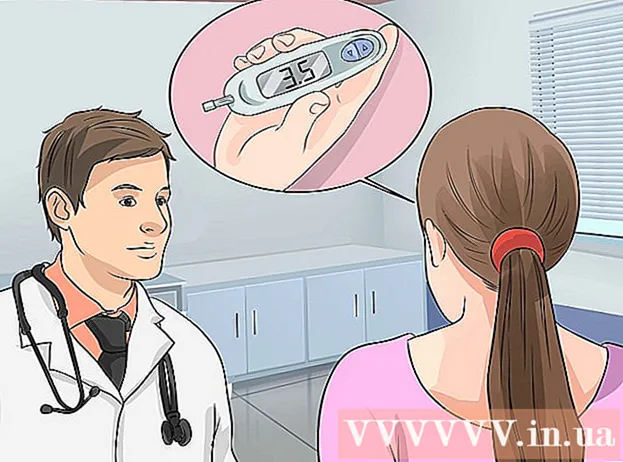Pengarang:
John Pratt
Tanggal Pembuatan:
16 Februari 2021
Tanggal Pembaruan:
1 Juli 2024

Isi
Di Windows 7 ada fungsi praktis untuk menyembunyikan file dan folder di hard drive Anda. Anda mungkin ingin menyembunyikan folder tertentu yang berisi informasi sensitif, atau Anda mungkin ingin menyembunyikan file sistem sehingga Anda tidak memindahkan atau menghapusnya secara tidak sengaja. Apa pun itu, jika Anda berencana menyembunyikan folder, penting juga untuk mengetahui cara membuatnya terlihat lagi. Untungnya, sangat mudah mempelajari cara melakukan ini di Windows 7.
Melangkah
 Buka menu "Opsi Folder". Untuk melakukan ini, klik tombol Start. Di menu yang sekarang muncul, klik "Control Panel". Dari Control Panel, klik Appearance and Personalization lalu Folder Options.
Buka menu "Opsi Folder". Untuk melakukan ini, klik tombol Start. Di menu yang sekarang muncul, klik "Control Panel". Dari Control Panel, klik Appearance and Personalization lalu Folder Options.  Setelah menu Folder Options terbuka, klik pada tab "View".’
Setelah menu Folder Options terbuka, klik pada tab "View".’  Periksa pengaturan untuk menampilkan file tersembunyi di komputer Anda. Gulir ke bawah hingga Anda menemukan opsi bernama "File dan folder tersembunyi". Ada 2 tombol radio yang terkait dengan pintu masuk ini; klik salah satu yang bernama "Tampilkan file, folder, dan drive tersembunyi".
Periksa pengaturan untuk menampilkan file tersembunyi di komputer Anda. Gulir ke bawah hingga Anda menemukan opsi bernama "File dan folder tersembunyi". Ada 2 tombol radio yang terkait dengan pintu masuk ini; klik salah satu yang bernama "Tampilkan file, folder, dan drive tersembunyi".  Atur Windows untuk menampilkan file sistem. Di jendela yang sama dari "Pengaturan lanjutan", nonaktifkan "Sembunyikan file sistem operasi yang dilindungi". Lakukan ini jika Anda ingin folder yang ingin Anda perlihatkan menjadi folder sistem.
Atur Windows untuk menampilkan file sistem. Di jendela yang sama dari "Pengaturan lanjutan", nonaktifkan "Sembunyikan file sistem operasi yang dilindungi". Lakukan ini jika Anda ingin folder yang ingin Anda perlihatkan menjadi folder sistem.  Klik tombol "OK" untuk menerapkan perubahan.
Klik tombol "OK" untuk menerapkan perubahan. Temukan folder yang Anda cari di hard drive. Bahkan jika folder ditandai sebagai tersembunyi, sekarang terlihat. Anda dapat menavigasi ke lokasi folder di Explorer, atau Anda dapat mencari folder tersebut jika tidak yakin di mana tempatnya.
Temukan folder yang Anda cari di hard drive. Bahkan jika folder ditandai sebagai tersembunyi, sekarang terlihat. Anda dapat menavigasi ke lokasi folder di Explorer, atau Anda dapat mencari folder tersebut jika tidak yakin di mana tempatnya. - Untuk menavigasi ke lokasi folder itu sendiri, klik "Mulai", lalu "Komputer". Di jendela Explorer yang sekarang terbuka, klik dua kali pada folder yang berisi folder yang diinginkan sampai Anda menemukan yang benar
- Untuk menemukan folder tersebut, klik "Start". Tepat di atas tombol "Start" Anda akan menemukan kolom pencarian. Masukkan semua atau sebagian nama di bidang dan daftar hasil pencarian akan disajikan secara dinamis. Saat Anda melihat folder yang Anda minati, pilih folder tersebut.
 Buka menu "Properti" folder. Klik kanan pada folder yang Anda minati. Di menu konteks yang muncul, klik "Properties". Di menu yang sekarang muncul, klik tab "Umum".
Buka menu "Properti" folder. Klik kanan pada folder yang Anda minati. Di menu konteks yang muncul, klik "Properties". Di menu yang sekarang muncul, klik tab "Umum".  Hapus atribut "tersembunyi" dari folder. Pada tab "Umum" dari menu "Properti", nonaktifkan kotak "Tersembunyi". Folder tersebut kemudian tidak lagi tersembunyi. Jika mau, Anda dapat kembali ke menu "Penampilan dan Personalisasi" dan menunjukkan bahwa file harus disembunyikan lagi. Folder Anda akan tetap terlihat karena tidak lagi ditandai sebagai tersembunyi.
Hapus atribut "tersembunyi" dari folder. Pada tab "Umum" dari menu "Properti", nonaktifkan kotak "Tersembunyi". Folder tersebut kemudian tidak lagi tersembunyi. Jika mau, Anda dapat kembali ke menu "Penampilan dan Personalisasi" dan menunjukkan bahwa file harus disembunyikan lagi. Folder Anda akan tetap terlihat karena tidak lagi ditandai sebagai tersembunyi.
Tips
- Jika Anda ingin menyembunyikan informasi sensitif dari pengguna lain di PC Anda, pertimbangkan untuk menyimpan file di media terpisah seperti stik USB. Anda dapat membawa drive saat Anda jauh dari komputer dan tidak ada yang dapat mengakses file kecuali Anda.
Peringatan
- Jika Anda memilih untuk mengungkapkan file sistem yang tersembunyi, berhati-hatilah untuk tidak menghapus atau memindahkannya.
Kebutuhan
- Komputer
- Windows 7